
Обработка претензий покупателей – неотъемлемая часть управления качеством обслуживания и документооборота. В системах 1С предусмотрены специализированные механизмы для фиксации, анализа и закрытия таких обращений. Правильная настройка и применение этих функций позволяет не только учитывать претензии, но и формировать отчетность для последующего анализа причин возвратов и недовольства клиентов.
В конфигурациях «1С:Управление торговлей» и «1С:ERP» претензии оформляются через документ «Рекламация» или с помощью встроенного механизма обращений клиентов, если включен модуль CRM. Пользователь указывает основание для претензии (документ отгрузки, заказ), вид проблемы (брак, недостача, пересорт) и желаемый способ урегулирования: замена, возврат или скидка. Все данные фиксируются в привязке к конкретному контрагенту и договору.
Важно не только зафиксировать сам факт претензии, но и правильно связать его с первичными документами. Это необходимо для корректного формирования бухгалтерских и налоговых операций при возврате товара или перерасчёте. В 1С предусмотрена возможность автоматического создания корректировочных документов на основании зарегистрированной рекламации.
Для внутреннего контроля и анализа рекомендуется использовать отчет «Анализ обращений клиентов», который позволяет классифицировать претензии по типам, ответственным менеджерам и степени удовлетворенности клиентов. Это особенно важно для оценки эффективности отдела продаж и службы поддержки.
Настройка причин возврата и видов претензий в справочниках 1С
Для корректной регистрации претензий от покупателей необходимо предварительно настроить справочники «Причины возврата» и «Виды претензий». Эти справочники обычно доступны в разделе «НСИ» или «Продажи» в зависимости от конфигурации (например, УТ, ERP или Розница).
Откройте справочник «Причины возврата». Создайте отдельные элементы для каждой часто встречающейся причины: «Брак», «Неверная комплектация», «Просроченный товар», «Повреждение при доставке». Указывайте конкретные формулировки, соответствующие внутренним регламентам компании и типовым ситуациям. Не используйте абстрактные описания вроде «Прочее» без необходимости – это усложняет аналитику.
Перейдите к справочнику «Виды претензий». Здесь создаются типы претензий: «Возврат денежных средств», «Замена товара», «Поставка недостающих позиций», «Скидка за неудобства». Каждый вид должен быть однозначным и отражать логику обработки конкретной ситуации. При необходимости включите флаг «Требует рассмотрения» для типов, требующих дополнительного согласования.
Если конфигурация поддерживает иерархию, используйте группировку: например, объедините виды «Замена товара по браку» и «Замена из-за ошибки в отгрузке» в группу «Замена». Это упростит фильтрацию и последующую обработку обращений.
После заполнения справочников проверьте доступность этих данных в форме документа «Претензия покупателя» и настройте права пользователей: редактировать причины возврата и виды претензий должен только ответственный сотрудник. Изменения в справочниках следует фиксировать в журнале регистрации для контроля корректности.
Пошаговое создание документа «Претензия покупателя» в 1С
Шаг 1. Откройте раздел «Продажи» в интерфейсе 1С:Управление торговлей или 1С:ERP. Перейдите в пункт «Претензии покупателей». Если раздел недоступен, проверьте права пользователя и настройки ролей.
Шаг 2. Нажмите «Создать». В открывшейся форме выберите вид претензии: «Возврат товара», «Корректировка суммы» или «Рекламация». Вид определяет доступные поля и дальнейшую обработку.
Шаг 3. Укажите контрагента. После выбора автоматически подтянутся договор и основные реквизиты. При необходимости вручную скорректируйте контактное лицо и способ связи.
Шаг 4. В разделе «Основание» добавьте документ продажи, по которому подаётся претензия. Это может быть счёт-фактура, отгрузка или реализация. Система автоматически подгрузит товары и суммы.
Шаг 5. В блоке «Содержание претензии» укажите причину: недопоставка, несоответствие, повреждение. Подробно опишите суть требования покупателя. Если приложены акты или фото, загрузите их через кнопку «Файлы».
Шаг 6. Заполните раздел «Решение», если оно принято на момент создания документа. Укажите тип компенсации: возврат, замена, скидка. В противном случае оставьте поле пустым и вернитесь к нему позже.
Шаг 7. Установите статус: «Принята», «Ожидает рассмотрения» или «Отклонена». Статусы позволяют отслеживать этапы обработки претензии и участвуют в отчетности.
Шаг 8. Сохраните документ. При необходимости сформируйте печатную форму с описанием претензии и передайте её покупателю. Электронная отправка возможна через интеграцию с почтовым сервисом.
Рекомендация: для автоматизации анализа претензий настройте отчёт «Статистика по претензиям» с группировкой по причинам и контрагентам.
Заполнение реквизитов контрагента и ссылки на документ основания
Для корректной регистрации претензии в 1С необходимо точно указать реквизиты контрагента. Перейдите в форму документа «Претензия от покупателя», откройте вкладку «Основное» и нажмите на поле «Контрагент». В выпадающем списке выберите нужную организацию. Если контрагент отсутствует, добавьте его через кнопку «Создать», указав ИНН, КПП, наименование, юридический и почтовый адреса. Убедитесь, что карточка содержит актуальные банковские реквизиты и контактные данные ответственного лица.
Связь претензии с документом основания – обязательное условие. В поле «Документ основание» укажите исходный документ, на который ссылается покупатель. Это может быть «Реализация товаров и услуг», «Счет-фактура», «Акт выполненных работ». Для выбора нажмите на кнопку с лупой и выберите нужный документ из журнала.
После выбора документа 1С автоматически подтянет ключевые данные: дату, номер, сумму и товары. Убедитесь в корректности данных и при необходимости внесите правки вручную. Ниже приведён пример соответствующего заполнения:
| Поле | Значение |
|---|---|
| Контрагент | ООО «ТехПоставка», ИНН 7701234567 |
| Документ основание | Реализация товаров и услуг №РТУ-00123 от 10.04.2025 |
При сохранении документа убедитесь, что ссылки работают: при нажатии на документ основания должно открываться его содержимое. Это необходимо для последующего анализа причин претензии и ускорения обработки.
Указание товаров и услуг, по которым оформляется претензия
При оформлении претензии в 1С необходимо точно указать позиции, вызвавшие возражения. Это делается в документе «Претензия покупателя» через подбор из документов отгрузки или вручную.
- Используйте кнопку «Подбор», чтобы выбрать товары из документов «Реализация товаров и услуг», связанных с контрагентом.
- Указывайте точное наименование, артикул, единицу измерения и количество по каждой позиции. Несовпадение с данными отгрузки приведёт к отказу в учёте претензии.
- Для услуг выбирается вид услуги и дата её оказания. Если услуги оказывались периодически, указывайте конкретный интервал оказания.
- Если претензия связана с браком, фиксируйте серийные номера или партии. Это позволит отследить поставку и корректно оформить возврат.
- В графе «Причина» указывайте конкретную проблему: недостача, несоответствие по характеристикам, повреждение. Общие формулировки не допускаются.
После выбора позиций система автоматически подставляет цены и суммы. Проверяйте правильность этих данных. При необходимости – вручную корректируйте сумму претензии, если она отличается от фактически предъявленной.
Не оставляйте незаполненные строки в табличной части – каждая строка должна иметь завершённые данные. Это критично для корректного формирования печатных форм и дальнейших бухгалтерских операций.
Формирование требований: возврат, замена, перерасчет
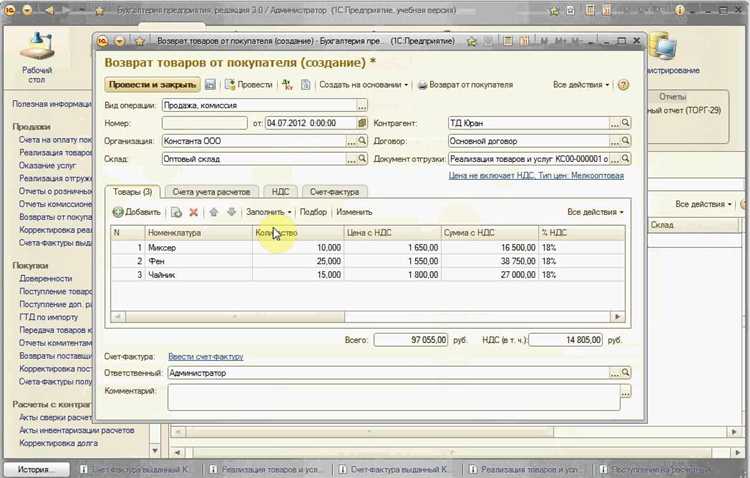
В 1С оформление претензии предполагает точную фиксацию требований покупателя. Для корректной регистрации важно выбрать один из доступных сценариев: возврат товара, замена либо перерасчет. Каждый вариант влияет на набор документов и проводки.
- Возврат товара – оформляется документом «Возврат от покупателя». Перед созданием следует указать причину возврата в форме претензии. В документе обязательно указывается основание (реализация), по которой был отгружен товар. После проведения автоматически формируются проводки на сторнирование выручки и возврат товара на склад (если включен учет по партиям – возврат идет по конкретной партии).
- Замена товара – требует двух операций: возврата и новой реализации. В форме претензии следует установить требование «Замена», указать причину и описать желаемую номенклатуру взамен. После возврата оформляется новый документ реализации. Важно учитывать, что при разной стоимости товаров потребуется дооформление взаиморасчетов (перерасчет либо доплата).
- Перерасчет – используется, если товар остается у покупателя, но цена или количество подлежит корректировке. Оформляется через документ «Корректировка реализации». Необходимо выбрать тип операции «Изменение стоимости» или «Изменение количества», внести изменения и указать ссылку на претензию. Автоматически пересчитываются суммы и формируются бухгалтерские проводки. При наличии оплаты разница фиксируется как задолженность или переплата.
Для всех типов требований обязательно сохраняется связь между документами: претензия – корректирующий документ – первоначальная реализация. Это обеспечивает прозрачность учета и возможность последующего анализа претензий.
Автоматическое формирование проводок и отражение в учете
При оформлении претензии от покупателя в 1С важно обеспечить правильное и своевременное отражение всех финансовых операций. Автоматическое формирование проводок в системе позволяет снизить вероятность ошибок, ускорить процесс учета и улучшить контроль над финансовыми потоками.
В случае подачи претензии в 1С, система автоматически генерирует проводки на основе информации, указанной в документе. Например, если претензия связана с возвратом товара или перерасчетом стоимости, программа создает проводки, отражающие возврат денежных средств или изменение суммы задолженности.
Основные проводки при возврате товара или изменении стоимости могут включать такие счета, как «Расчеты с покупателями» и «Доходы от реализации». В случае возврата товара на склад, создаются проводки, уменьшающие остатки на соответствующих счетах учета товаров и увеличивающие баланс на счете «Товары на складе». Все эти операции выполняются автоматически, с учетом спецификации и учета товаров.
Программное обеспечение 1С позволяет настроить точные алгоритмы для формирования проводок в зависимости от типа претензии, например, для возврата или скидки. Это гарантирует, что каждая операция будет отражена в учете без необходимости ручного ввода данных, что исключает ошибки и уменьшает трудозатраты бухгалтеров.
Настройка автоматического формирования проводок требует указания корректных правил учета для каждого типа претензии. Необходимо задать соответствующие схемы проводок для разных видов претензий – например, для возврата товара, перерасчета стоимости или компенсации ущерба. Все эти операции будут отражаться в учете по заранее определенным правилам, что упрощает работу с отчетностью и налоговыми декларациями.
Автоматическое отражение в учете позволяет также формировать аналитические отчеты, которые помогают в анализе причин претензий и их влияния на финансовые результаты. Это предоставляет возможность оперативно реагировать на возникающие проблемы и корректировать процессы, если это необходимо.
Связь документа претензии с бухгалтерскими и налоговыми регистрами
При создании документа претензии в 1С важно, чтобы система автоматически корректировала суммы задолженности, списания или возврата товаров, а также учитывала налоги. Для этого в программе предусмотрена интеграция с бухгалтерским учетом, где все данные по претензиям отражаются в соответствующих регистрах. Например, если претензия связана с возвратом товара, то система должна автоматически обновить данные о товарных операциях и начислениях в бухгалтерском учете.
Для правильного учета налогов, связанных с претензиями, 1С должна поддерживать корректную работу с регистрами налога на добавленную стоимость (НДС). Претензии, которые касаются корректировки стоимости товаров или услуг, напрямую влияют на исчисление НДС. Система должна учитывать эти изменения и автоматически корректировать налоговые регистры в момент обработки претензии.
Кроме того, документ претензии может использоваться для восстановления правильности расчетов с контрагентами, что напрямую сказывается на расчетах по авансам, кредитам и дебиторской задолженности. После внесения изменений в учетные документы, связанные с претензиями, бухгалтер обязан подтвердить все корректировки в регистрах бухгалтерского учета, чтобы они правильно отразились в отчетности компании.
В зависимости от типа претензии, 1С автоматически распределяет ее на соответствующие счета учета, при этом важно обеспечить, чтобы система поддерживала корректную синхронизацию между различными регистрами – как бухгалтерскими, так и налоговыми. Например, если претензия включает возврат товара с изменением стоимости, программа должна скорректировать бухгалтерские проводки и правильно обновить налоговую базу для расчета НДС.
Таким образом, взаимодействие документа претензии с бухгалтерскими и налоговыми регистрами требует внимательности в настройке системы учета и контроля за правильностью отражения данных в отчетности. Точное соблюдение всех процедур в 1С помогает избежать ошибок и недоразумений при расчете налогов и формировании финансовых отчетов.
Печать претензии и передача документа контрагенту из 1С
Для печати претензии и передачи документа контрагенту в системе 1С необходимо настроить соответствующие шаблоны отчетов и правильно настроить параметры обмена документами. Прежде чем начать печать, убедитесь, что в системе существует корректно настроенный шаблон претензии, соответствующий юридическим требованиям и внутренним стандартам компании.
В 1С для формирования и печати претензии используется функциональность отчетов. Важно заранее настроить шаблон документа в разделе «Конфигуратор», чтобы он соответствовал нуждам бизнеса и содержал все обязательные реквизиты. Обычно это реквизиты продавца и покупателя, описание нарушений, требования, сроки исполнения и другие условия, которые могут варьироваться в зависимости от ситуации.
После того как шаблон документа готов, можно приступать к печати. В интерфейсе 1С откройте саму претензию, выберите пункт «Печать» и выберите необходимый шаблон. Система предложит вам проверить данные перед печатью, чтобы исключить ошибки в документах. После этого документ можно распечатать или сохранить в формате PDF для дальнейшей отправки контрагенту.
Передача претензии контрагенту в 1С может быть выполнена через электронную почту или через систему обмена документами (например, через электронный документооборот). Для этого необходимо настроить параметры почтовых отправлений в 1С, а также добавить контрагента в список адресатов. После этого документ будет отправлен по указанному адресу, что позволяет ускорить процесс передачи информации.
Важным моментом является использование возможности электронного обмена документами в 1С, что позволяет избежать отправки физических копий документов и ускоряет процесс взаимодействия с контрагентами. Для этого в 1С можно настроить интеграцию с системой ЭДО и передавать документы напрямую в электронном виде, с подписью и меткой времени.
Таким образом, для эффективной работы с претензиями в 1С важно настроить правильные шаблоны отчетов и параметры обмена документами, что позволяет быстро и корректно передавать документы контрагентам и следить за их статусом.
Вопрос-ответ:
Что должно быть указано в претензии покупателя в 1С?
В претензии покупателя в 1С важно указать все основные детали, которые касаются нарушения условий сделки: дата и номер документа, на основе которого была оформлена покупка, описание товара или услуги, причины претензии (например, дефект товара, несоответствие количества или качества), требования покупателя (например, возврат, обмен или компенсация). Также необходимо приложить копии документов, подтверждающих правомерность требования, и указать данные для обратной связи.
Как создать претензию в 1С, если товар оказался неисправным?
Чтобы создать претензию в 1С в случае неисправности товара, нужно перейти в раздел «Претензии» в системе и выбрать нужный документ. Далее указывается информация о товаре, его дефект, а также ссылка на оригинальный документ (например, накладную или акт приемки). В описании указывается суть проблемы, а в качестве решения может быть предложен обмен товара или его возврат. После этого претензия отправляется на рассмотрение и утверждается соответствующими подразделениями компании.
Как оформить возврат товара через систему 1С, если покупатель предъявил претензию?
Оформление возврата товара через 1С начинается с создания документа «Возврат товара» в разделе «Продажи». В нем нужно указать номер претензии, дату возврата и данные о товаре, который возвращается. Важно правильно выбрать причину возврата, чтобы она соответствовала причине, указанной в претензии (например, брак или недочет). После этого система автоматически сформирует необходимые документы для учета возврата и отражения операции в бухгалтерии.
Какие действия должен предпринять сотрудник, получивший претензию от покупателя в 1С?
Когда сотрудник получает претензию от покупателя, он должен первым делом зарегистрировать документ в системе 1С. Важно указать точную информацию о товаре и претензии, проверить документы, подтверждающие требования покупателя. После этого сотрудник должен направить претензию на рассмотрение ответственным лицам для принятия решения о возможном возврате товара, обмене или компенсации. После утверждения решения, система автоматически отразит необходимые корректировки в учетных данных.
Можно ли отслеживать статус рассмотрения претензии в 1С?
Да, в 1С можно отслеживать статус претензии. Для этого в системе предусмотрены различные статусы документа, например, «На рассмотрении», «Утверждена», «Отклонена» или «Исполнена». Также можно настроить уведомления или создать отчет, который будет показывать на каком этапе находится каждая претензия. Это позволяет оперативно контролировать процесс обработки претензий и своевременно реагировать на запросы покупателей.
Как правильно оформить претензию от покупателя в 1С?
Чтобы оформить претензию от покупателя в 1С, нужно создать новый документ «Претензия» в разделе «Продажи» или «Работа с клиентами». В этом документе важно указать номер и дату претензии, реквизиты покупателя, описание претензии (например, несоответствие товара заявленным характеристикам), а также приложить необходимые документы, если это предусмотрено. После этого система автоматически сформирует нужные проводки, связанные с возвратом товаров или услуг, а также начислением штрафов или пени, если такие условия оговорены в контракте. Претензию можно провести и направить на согласование ответственным сотрудникам для дальнейшей обработки.
Какие шаги нужно предпринять для обработки претензии в 1С после её оформления?
После оформления претензии в 1С необходимо пройти несколько этапов обработки. Во-первых, нужно проверить все данные претензии и подтвердить их корректность. Далее, в зависимости от условий договора, система может предложить варианты решения претензии, такие как возврат товара, обмен или возврат денег. После выбора решения необходимо подтвердить обработку документа и связать его с соответствующими операциями (например, возврат товаров или изменения в договоре). Также важно отслеживать выполнение условий, указанных в претензии, и фиксировать все изменения в системе для последующей отчетности. В случае необходимости можно установить напоминания или уведомления для участников процесса.






